据了解,FastReport.Net可以兼容绝大部分的数据库。我们经常会遇到用户提出问题,如何将MySQL数据库连接到报表。在这篇文章中,我们将详细讲解整个过程,并且使用两种不同方法:
1. 在第一种方法中,你可以使用一个特殊的插件来连接到MySQL数据库。这个插件是一个DLL库。要获得这个库,你需要建立一个FastReport.Net交付的项目。它位于文件夹:FastReport.Net\Extras\Connections\FastReport.MySQL。在bin文件夹中汇编后,您会发现FastReport.MySQL.dll库。
打开报表设计器。打开菜单File-> Options:
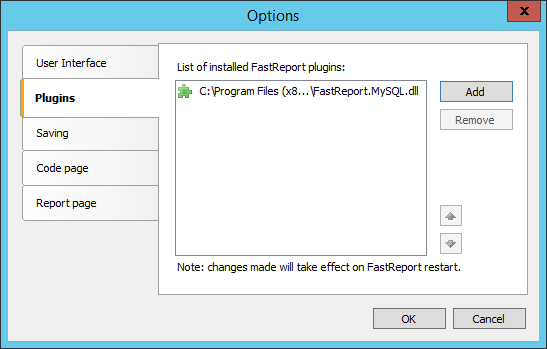
在“插件”选项卡上,使用“添加”按钮添加我们的库。现在重新启动设计器。
在报表中添加新的数据源。在数据向导中创建一个新的连接:
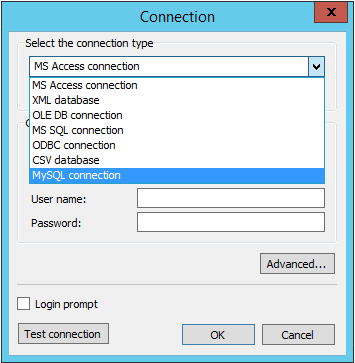
在连接类型列表中有一个新的选项 - MySQL连接。选择它:
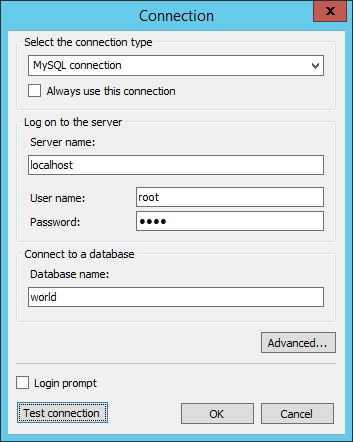
填写字段,然后单击确定。在数据向导中,从“世界”数据库中选择表格。例如,城市:
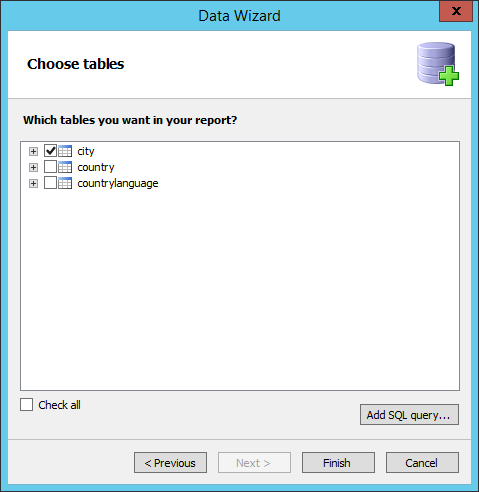
点击“完成”按钮退出向导。就是这样。获得的数据可以在报表中使用了。
2. 我们再看看第二种方法 - 使用本地ODBC驱动程序的MySQL连接器。
你可以从开发人员的网站下载 - http://dev.mysql.com/downloads/connector/odbc/。安装不会引起任何问题 - 一切都简单易懂。
接下来,运行报表设计器并创建一个新报表。在报表选项卡,使用图标添加新的数据源:![]() 。
。
在数据向导中,创建一个新的连接:
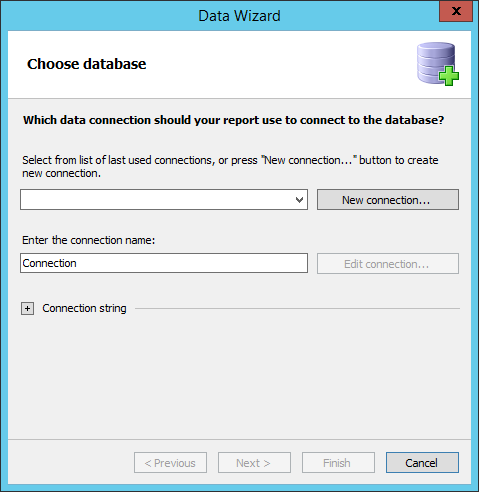
在连接编辑器中,选择连接类型 - ODBC连接:
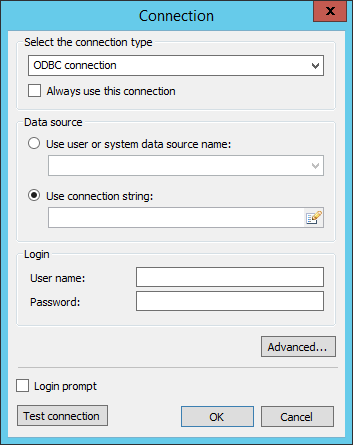
将单选按钮切换到“使用连接字符串:”。然后点击按钮 创建一个连接字符串。在这种情况下,系统会提示你选择一个数据源:
创建一个连接字符串。在这种情况下,系统会提示你选择一个数据源:
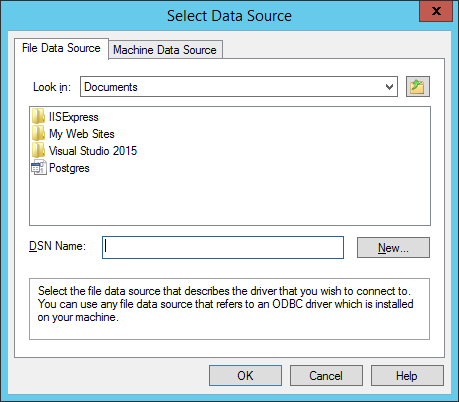
点击按钮“New ...”。新数据源向导启动:
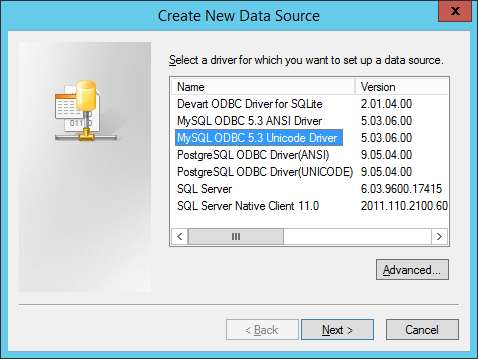
选择两个可用的ODBC MySQL之一。Ansi或Unicode取决于数据库中的编码。按下“下一步”按钮。并设置连接设置:
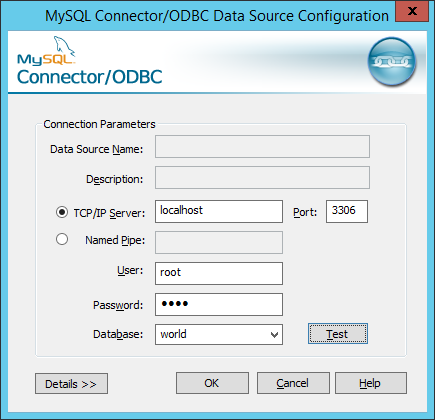
关闭此窗口后,在“选择数据源”窗口中选择已创建的连接。
我们再次看到连接设置。输入密码,然后单击确定。
此,我们在数据向导中获得了自定义连接:
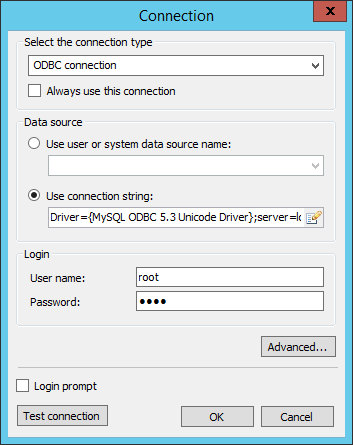
点击OK。在向导窗口中,单击下一步并继续选择表单:
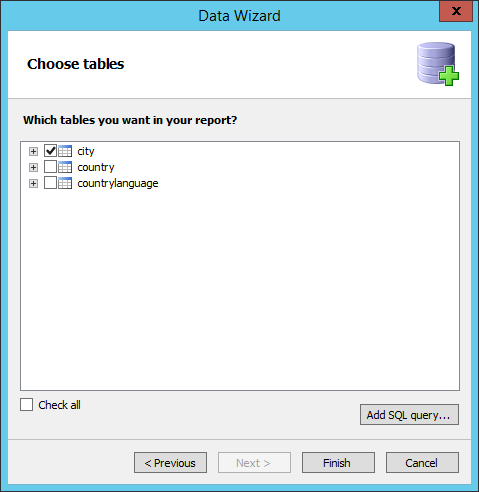
我们讲解了了两种创建与MySQL数据库连接的方法。第一种方法起初稍微困难一点,当你需要建立一个库时,但是对于后续的重用插件来说更方便。第二种方法在我看来不太方便以后重复使用。当然,你完全可以根据自己的情况便宜行事。
产品介绍 | 下载试用 | 优惠活动 | 在线客服 | 联系Elyn
推荐阅读
- 如何在报表页面上显示记录的预估数
- 如何在一个网页上放置多个报表
- 如何在开发MVC应用程序时使用报表
- 如何在MVC中快速打印报表
- Fastreport.Net教程2016
- Fastreport.Net用户手册
- FastReport.Net v2018.1版本更新已经发布!(附下载)
欢迎任何形式的转载,但请务必注明出处,尊重他人劳动成果
转载请注明:文章转载自:FastReport控件中文网 [https://www.fastreportcn.com/]
本文地址:https://www.fastreportcn.com/post/1912.html
 联系电话:023-68661681
联系电话:023-68661681


 返回
返回